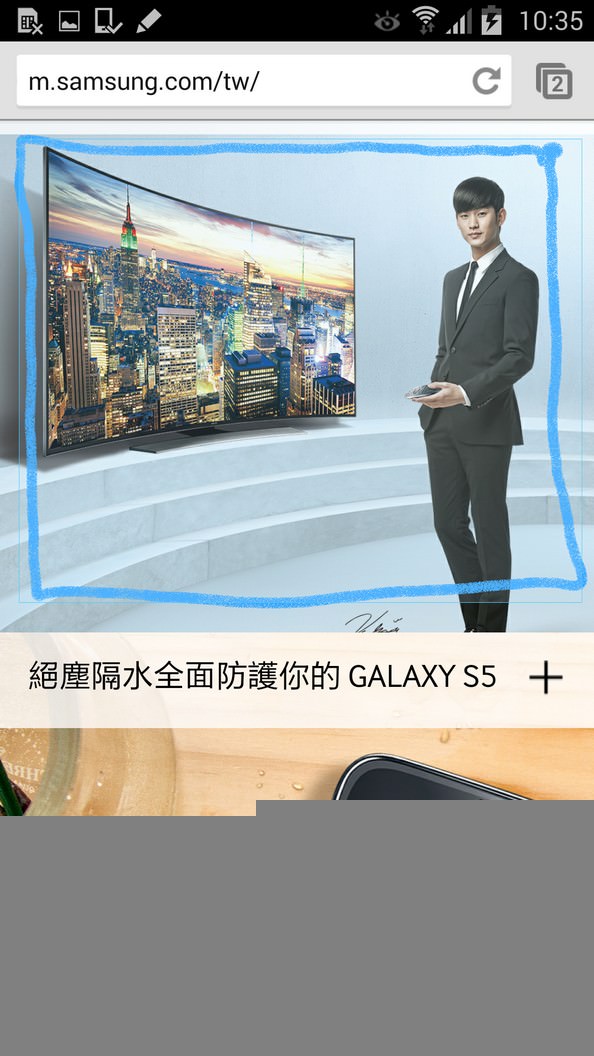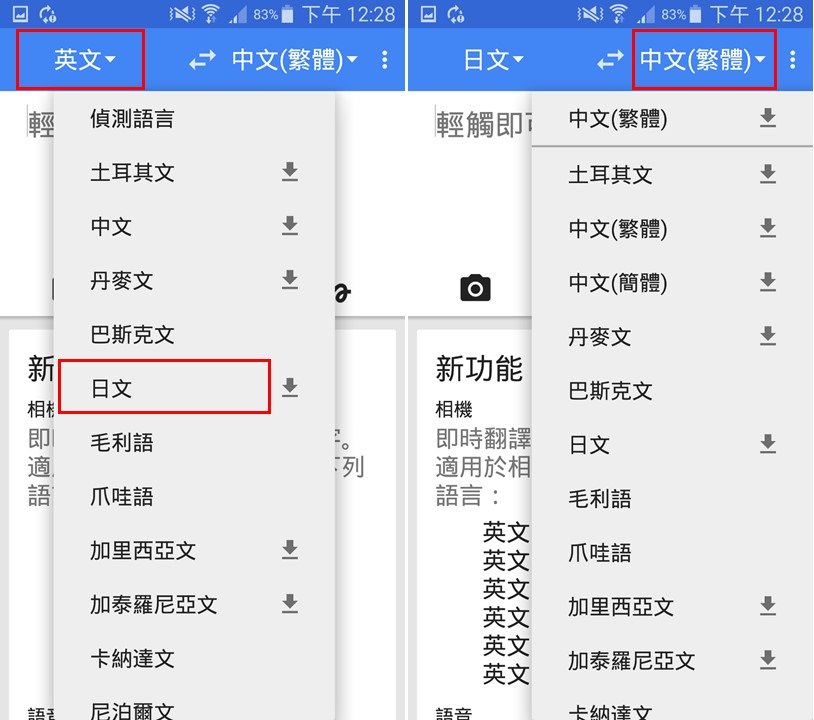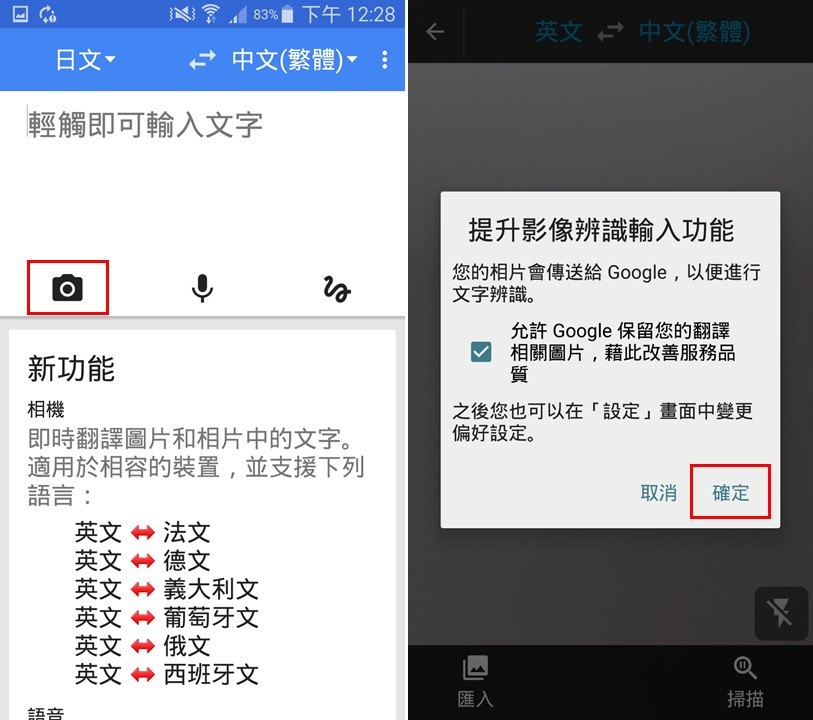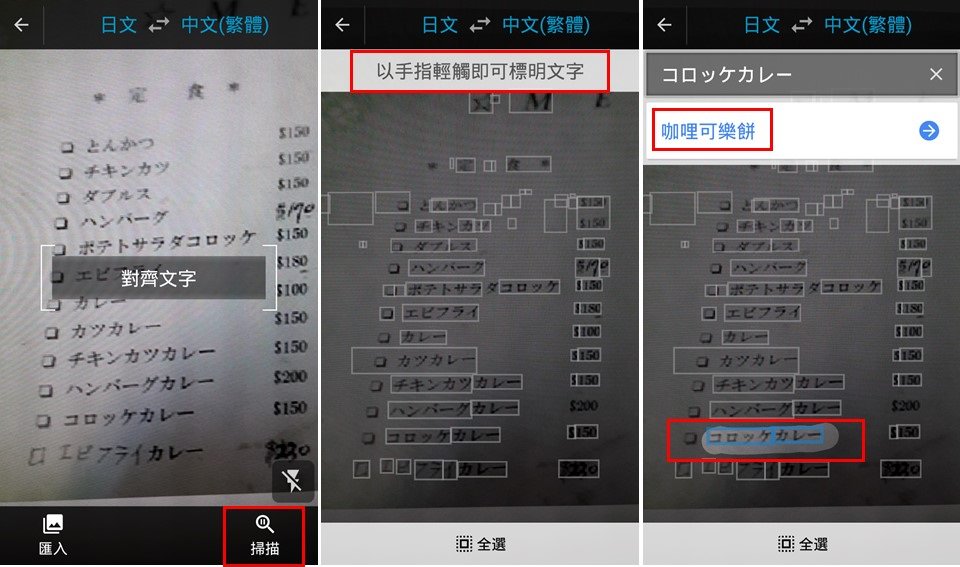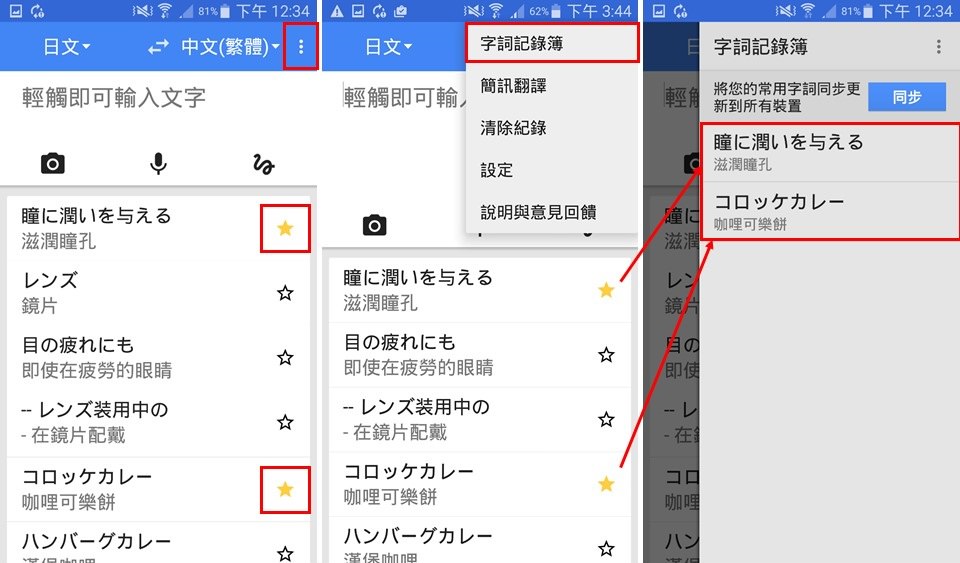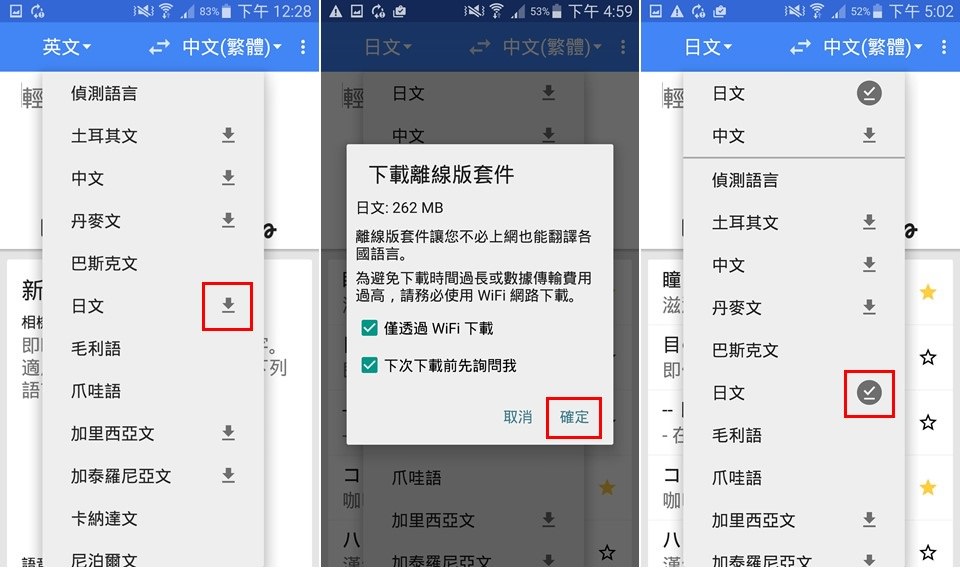【教學】有Google翻譯,看外文菜單也好容易
公司上個月去了日本自助旅遊,所謂「自助旅遊」,就是從訂機票到當地的食衣住行都要自己來,到了國外,享受在人生地不熟的地方冒險的感覺。
大部分的人,難得到國外旅遊,總是會慕名一下當地的有名餐廳,但當發現菜單上的料理名稱全部都是日文,連一張圖片都沒有時,對於完全沒有日文基礎的人,和服務生也不太能溝通(尤其是和日本人用英文溝通,因為他們大都比台灣人還害怕開口講英文XD),實在不知如何點餐。不挑食的話,或許還可以以價格來決定,但對挑食或不敢品嘗過於特別食物的人來說,雖然偶爾會有漢字夾雜在字串裡,還是很害怕會點到地雷餐點,都難得來玩,實在不想冒這個風險。
當有遇到以上的狀況,其實還是有方法可以解套的喔,建議可以下載「Google翻譯」來使用,不需要使用鍵盤打字,利用照相機掃描,馬上就可以判讀字彙的意思,如此一來,菜單上看不懂的字就能夠利用「Google翻譯」來了解囉。
今天就來分享透過「Google翻譯」的相機掃描字樣來做翻譯,怎麼使用呢?當然我們必須先下載「Google翻譯」這個應用程式,開啟後,有三種方式可以輸入要翻譯的內容:「相機」、「語音」、「筆寫」,本篇我們將以「相機」為重點來做說明。
在進入相機掃描模式之前,我們先選擇要翻譯的語言,輕點一下左上角的偵測語言(預設為英文),這邊我們選擇日文,右上角則是選擇我們自己要看的語言:中文(繁體)。
確認語言選擇完成後,點選最左邊的相機圖示,第一次使用的話,會跳出提醒畫面,提醒接下來拍的相片會傳送給Google,以便進行文字辨識,按下確認。
接著畫面會進入相機模式,畫面中會有「對齊文字」的框框,只要對著想要翻譯的文字,按下右下角的「掃描」,等待幾秒鐘的時間,畫面中的文字會出現白色的框框框住,表示這些文字有被偵測到,可以進行翻譯喔,只要以手指輕觸即可標明文字來進行翻譯,如最右圖,手指頭畫過的文字會被畫起來,馬上就能知道這道菜是「咖哩可樂餅」啦!
學會以上這招,除了到餐廳用餐時可以使用,逛街血拚的時候,也未嘗不是一個非常實用的工具喔。本次日本行要購入朋友託購的小花眼藥水,不確認哪一款是配戴隱形眼鏡時專用,雖然包裝上有畫,但還是怕有買錯的風險,好險有Google翻譯,不怕花到冤枉錢。
翻譯過的文字,Google翻譯都會有紀錄,若有特定的字詞認為會經常遇到想要背下來,則可以點一下字彙右邊的星星圖示,當星星變成黃色,表示加入「我的最愛」,點選右上角更多選項,選擇「字詞紀錄簿」,就會出現,標記的字彙,如此一來,就不怕找不到翻譯過的紀錄了。
不過提醒大家,Google翻譯原則上必須要在有網路的狀況下才能使用,畢竟它必須使用Google神聖的資料庫來進行,但有個方法,就是「下載離線版套件」,不必上網也能翻譯喔,出門前只要在語言下拉選單裡,點一下右邊箭頭形狀的下載圖示即可,即使出門在外也不必擔心囉!
現代人旅行越來越方便,就算沒有當地語言的基礎,都能夠有辦法使用APP來做翻譯與溝通。「Google翻譯」其實還有「語音」及「筆寫」的方式輸入偵測語言,不過今天主要著重在書面或包裝上等等的文字,既不知如何發音,也較難臨摹書寫,只好使用相機將文字掃描。學會使用「Google翻譯」,環遊世界也不怕,現在就出發吧!